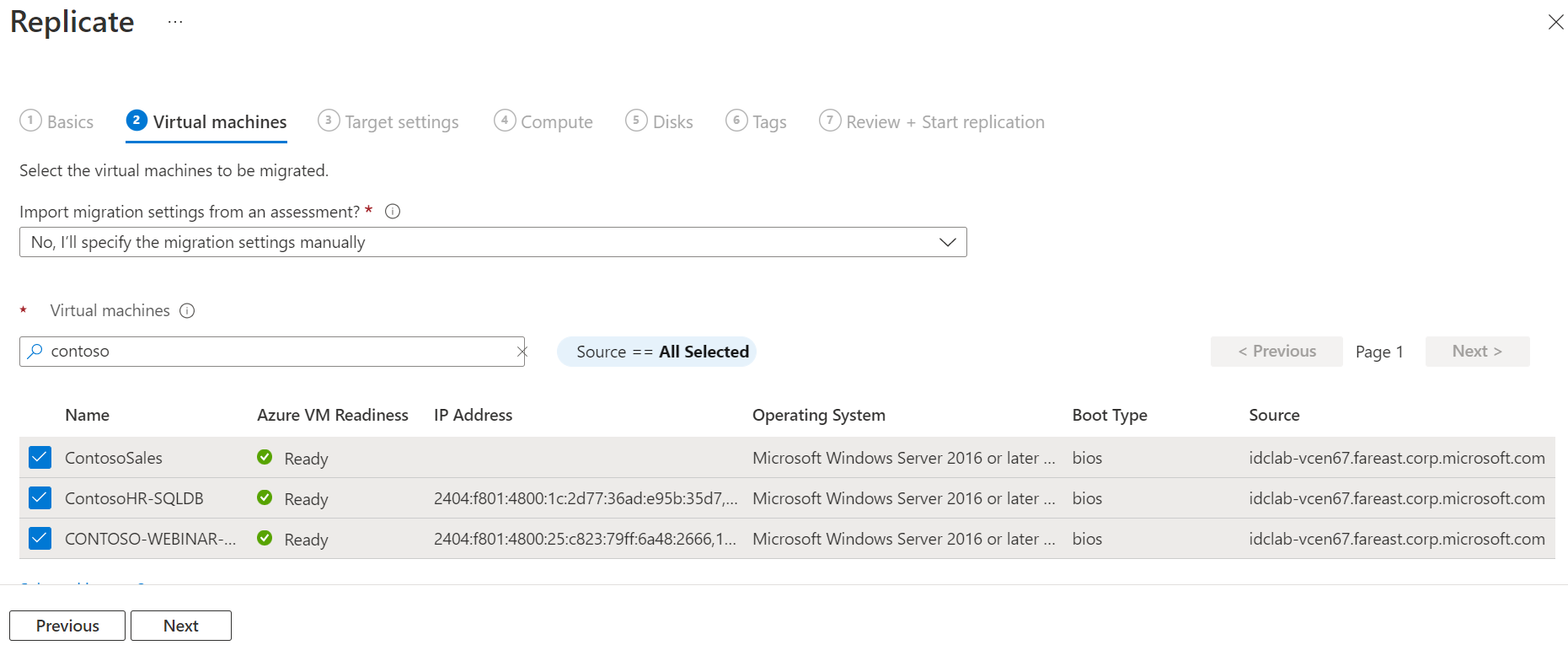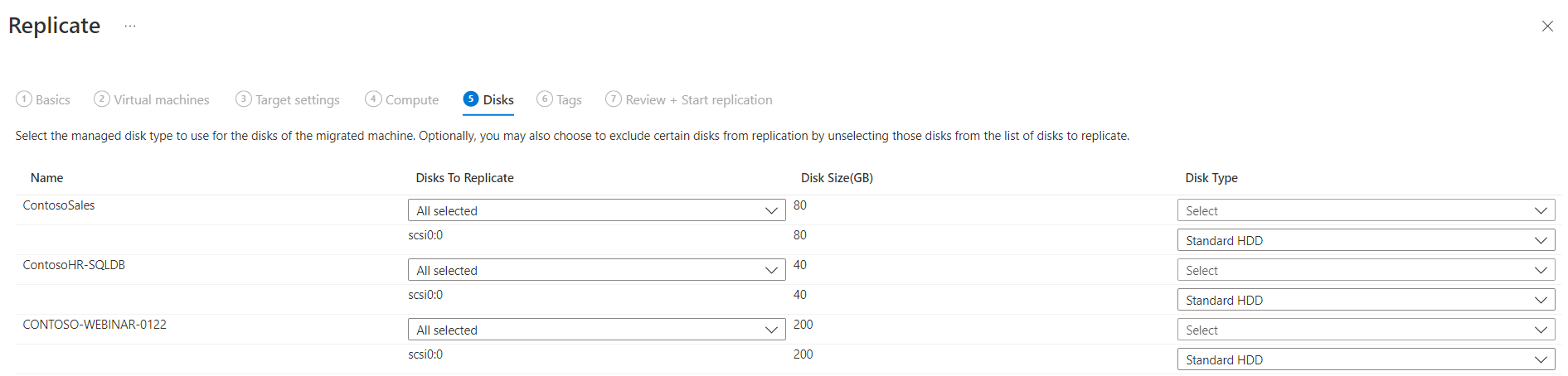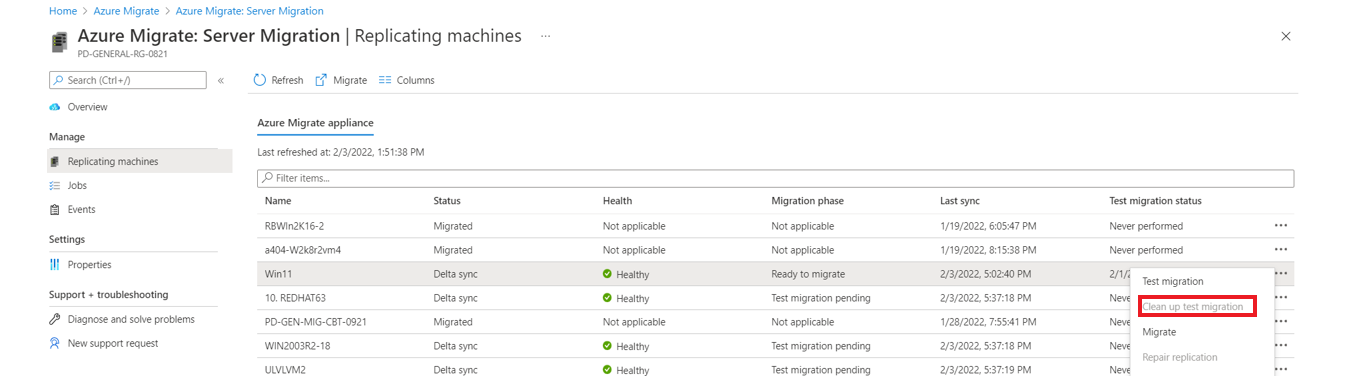Amazon Web Services-beli (AWS) virtuális gépek felderítése, felmérése és migrálása az Azure-ba
Figyelemfelhívás
Ez a cikk a CentOS-ra, egy olyan Linux-disztribúcióra hivatkozik, amely az élettartam végéhez közeledik. Fontolja meg a használatát, és ennek megfelelően tervezze meg.
Ez az oktatóanyag bemutatja, hogyan derítheti fel, értékelheti és migrálhatja az Amazon Web Services (AWS) virtuális gépeket (VM-eket) az Azure-beli virtuális gépekre az Azure Migrate: Server Assessment, valamint a migrálási és modernizálási eszköz használatával.
Feljegyzés
Az AWS virtuális gépeket fizikai kiszolgálóként kezelve migrálhatja az Azure-ba.
Ebben az oktatóanyagban az alábbiakkal fog megismerkedni:
- Ellenőrizze a migrálás előfeltételeit.
- Azure-erőforrások előkészítése a migrálási és modernizációs eszközzel. Az Azure-fiók és az erőforrások engedélyeinek beállítása az Azure Migrate és a Modernizálás használatához.
- Az AWS Elastic Compute Cloud (EC2) példányainak előkészítése a migráláshoz.
- Adja hozzá a migrálási és modernizálási eszközt az Azure Migrate és a Modernizálás központhoz.
- Állítsa be a replikációs berendezést, és telepítse a konfigurációs kiszolgálót.
- Telepítse a Mobility szolgáltatás a migrálni kívánt AWS virtuális gépekre.
- Engedélyezze a virtuális gépekhez a replikálást.
- A replikáció állapotának nyomon követése és figyelése.
- Futtasson egy tesztmigrálást, hogy minden a várt módon működjön.
- Teljes migrálás futtatása az Azure-ba.
Ha még nincs Azure-előfizetése, kezdés előtt hozzon létre egy ingyenes fiókot.
Felderítés és értékelés
Az Azure-ba való migrálás előtt javasoljuk, hogy végezzen el egy virtuálisgép-felderítési és migrálási felmérést. Ez az értékelés segít az AWS virtuális gépek megfelelő méretezésében az Azure-ba való migráláshoz, és megbecsülni a lehetséges Azure-beli futtatási költségeket.
Értékelés beállítása:
Kövesse az oktatóanyagot az Azure beállításához és az AWS virtuális gépek felméréshez való előkészítéséhez. Vegye figyelembe:
- Az Azure Migrate és a Modernize jelszó-hitelesítést használ az AWS-példányok felderítéséhez. Az AWS-példányok alapértelmezés szerint nem támogatják a jelszó-hitelesítést. Mielőtt felfedezhet egy példányt, engedélyeznie kell a jelszó-hitelesítést.
- Windows rendszerű gépek esetén engedélyezze az 5985-ös WinRM-portot (HTTP). Ez a port távoli WMI-hívásokat tesz lehetővé.
- Linux rendszerű gépek esetén:
- Jelentkezzen be minden Linux-gépre.
- Nyissa meg a sshd_config fájlt:
vi /etc/ssh/sshd_config. - A fájlban keresse meg a
PasswordAuthenticationsort, és módosítsa az értéket a következőreyes: . - Mentse és zárja be a fájlt. Indítsa újra az ssh szolgáltatást.
- Ha gyökérfelhasználót használ a Linux rendszerű virtuális gépek felderítéséhez, győződjön meg arról, hogy a fő bejelentkezés engedélyezve van a virtuális gépeken.
- Jelentkezzen be minden Linux-gépre.
- Nyissa meg a sshd_config fájlt:
vi /etc/ssh/sshd_config. - A fájlban keresse meg a
PermitRootLoginsort, és módosítsa az értéket a következőreyes: . - Mentse és zárja be a fájlt. Indítsa újra az ssh szolgáltatást.
- Az Azure Migrate és a Modernize jelszó-hitelesítést használ az AWS-példányok felderítéséhez. Az AWS-példányok alapértelmezés szerint nem támogatják a jelszó-hitelesítést. Mielőtt felfedezhet egy példányt, engedélyeznie kell a jelszó-hitelesítést.
Ezt az oktatóanyagot követve beállíthat egy Azure Migrate-projektet és -berendezést az AWS virtuális gépek felderítéséhez és értékeléséhez.
Bár azt javasoljuk, hogy próbálja ki az értékelést, az értékelés végrehajtása nem kötelező lépés a virtuális gépek migrálásához.
Előfeltételek
- Győződjön meg arról, hogy a migrálni kívánt AWS virtuális gépek támogatott operációsrendszer-verziót futtatnak. Az AWS virtuális gépek fizikai gépekként vannak kezelve a migráláshoz. Tekintse át a fizikai kiszolgáló áttelepítési munkafolyamatának támogatott operációs rendszereit és kernelverzióit . A Linux rendszerű virtuális gépek operációs rendszerének és kernelverzióinak ellenőrzéséhez használhat
hostnamectluname -astandard parancsokat. Javasoljuk, hogy végezzen tesztmigrálást (feladatátvételi teszt) annak ellenőrzéséhez, hogy a virtuális gép a várt módon működik-e az áttelepítés folytatása előtt. - Győződjön meg arról, hogy az AWS virtuális gépei megfelelnek az Azure-ba való migrálás támogatott konfigurációinak .
- Ellenőrizze, hogy az Azure-ba replikált AWS virtuális gépek megfelelnek-e az Azure-beli virtuális gépek követelményeinek.
- Néhány módosításra van szükség a virtuális gépeken az Azure-ba való migrálás előtt:
- Egyes operációs rendszerek esetében az Azure Migrate és a Modernize automatikusan elvégzi ezeket a módosításokat.
- Fontos, hogy ezeket a módosításokat a migrálás megkezdése előtt végezze el. Ha a módosítás előtt migrálja a virtuális gépet, előfordulhat, hogy a virtuális gép nem indul el az Azure-ban. Tekintse át a Szükséges Windows - és Linux-módosításokat .
Azure-erőforrások előkészítése migrálásra
Az Azure előkészítése a migrálásra a migrálási és modernizálási eszközzel.
| Feladatok | Részletek |
|---|---|
| Azure Migrate-projekt létrehozása | Az Azure-fióknak közreműködői vagy tulajdonosi engedélyekre van szüksége egy új projekt létrehozásához. |
| Az Azure-fiók engedélyeinek ellenőrzése | Az Azure-fióknak engedélyekre van szüksége egy virtuális gép létrehozásához és egy Felügyelt Azure-lemezre való íráshoz. |
Engedélyek hozzárendelése projekt létrehozásához
- Az Azure Portalon nyissa meg az előfizetést, és válassza a Hozzáférés-vezérlés (IAM) lehetőséget.
- A Hozzáférés ellenőrzése területen keresse meg a megfelelő fiókot, és válassza ki az engedélyek megtekintéséhez.
- Közreműködői vagy tulajdonosi engedélyekkel kell rendelkeznie.
- Ha most hozott létre egy ingyenes Azure-fiókot, akkor Ön az előfizetés tulajdonosa.
- Ha nem Ön az előfizetés tulajdonosa, akkor a tulajdonossal együttműködve rendelje hozzá a szerepkört.
Azure-fiókengedélyek hozzárendelése
Rendelje hozzá a virtuálisgép-közreműködői szerepkört az Azure-fiókhoz. Ez a szerepkör az alábbiakhoz biztosít engedélyeket:
- Virtuális gépek létrehozása a kiválasztott erőforráscsoportban.
- Virtuális gépek létrehozása a kiválasztott virtuális hálózaton.
- Írás azure-beli felügyelt lemezre.
Azure-hálózat létrehozása
Azure-beli virtuális hálózat beállítása . Az Azure-ba történő replikáláskor a létrehozott Azure-beli virtuális gépek csatlakoznak a migrálás beállításakor megadott Azure-beli virtuális hálózathoz.
AWS-példányok előkészítése migrálásra
Az AWS Azure-ba történő migrálásának előkészítéséhez elő kell készítenie és üzembe kell helyeznie egy replikációs berendezést a migráláshoz.
Gép előkészítése a replikációs berendezéshez
A migrálási és modernizálási eszköz replikációs berendezéssel replikálja a gépeket az Azure-ba. A replikációs berendezés a következő összetevőket futtatja:
- Konfigurációs kiszolgáló: A konfigurációs kiszolgáló koordinálja az AWS-környezet és az Azure közötti kommunikációt, és kezeli az adatreplikációt.
- Folyamatkiszolgáló: A folyamatkiszolgáló replikációs átjáróként működik. Replikációs adatokat fogad, és gyorsítótárazással, tömörítéssel és titkosítással optimalizálja az adatokat. Ezután elküldi az adatokat egy Azure-beli gyorsítótár-tárfiókba.
A berendezés üzembe helyezésének előkészítése:
Állítson be egy külön EC2 virtuális gépet a replikációs berendezés üzemeltetéséhez. Ennek a példánynak Windows Server 2012 R2 vagy Windows Server 2016 rendszert kell futtatnia. Tekintse át a berendezés hardver-, szoftver- és hálózatkezelési követelményeit.
A berendezést nem szabad olyan forrás virtuális gépre telepíteni, amelyet replikálni szeretne, vagy az Azure Migrate: Discovery és assessment berendezésre, amelyet korábban esetleg telepített. Egy másik virtuális gépen kell üzembe helyezni.
A migrálni kívánt forrás AWS virtuális gépeknek hálózati látóvonallal kell rendelkezniük a replikációs berendezéshez. A képesség engedélyezéséhez konfigurálja a szükséges biztonságicsoport-szabályokat. Javasoljuk, hogy a replikációs berendezést ugyanabban a virtuális magánfelhőben (VPC) helyezze üzembe, mint a migrálni kívánt forrás virtuális gépeket. Ha a replikációs berendezésnek másik VPC-ben kell lennie, a VPN-eket VPC-társviszony-létesítéssel kell csatlakoztatni.
A forrás AWS virtuális gépek kommunikálnak a replikációs berendezéssel a HTTPS 443 (vezérlőcsatorna vezénylése) és a TCP 9443 (adatátvitel) porton a replikációkezeléshez és a replikációs adatátvitelhez. A replikációs berendezés viszont a HTTPS 443 kimenő porton keresztül vezényli és továbbítja a replikációs adatokat az Azure-ba. A szabályok konfigurálásához szerkessze a biztonsági csoport bejövő/kimenő szabályait a megfelelő portokkal és forrás IP-információkkal.
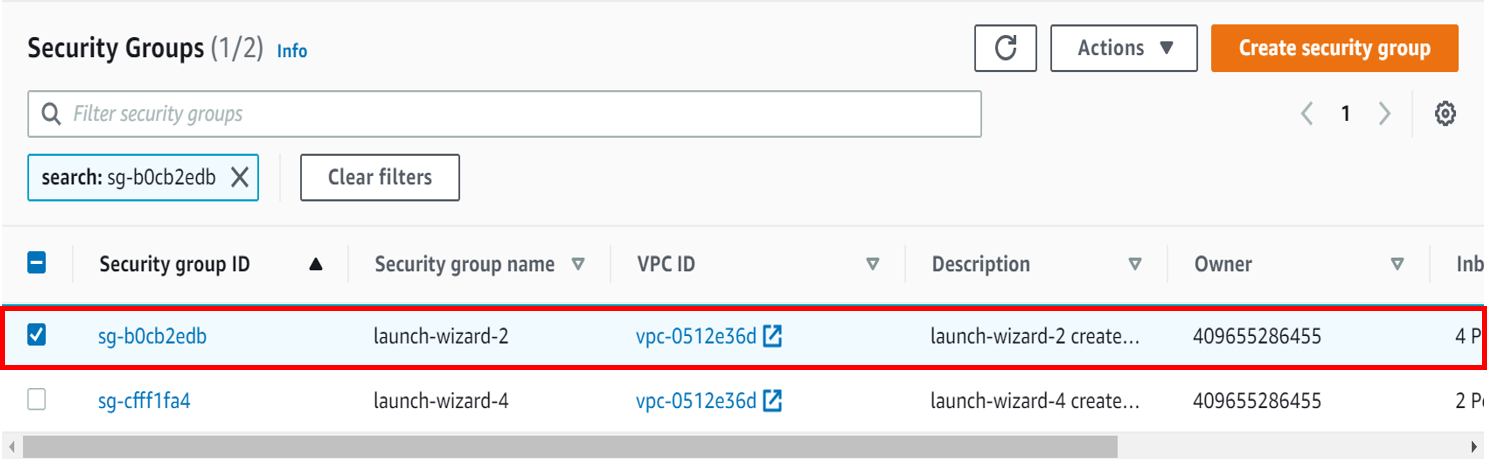
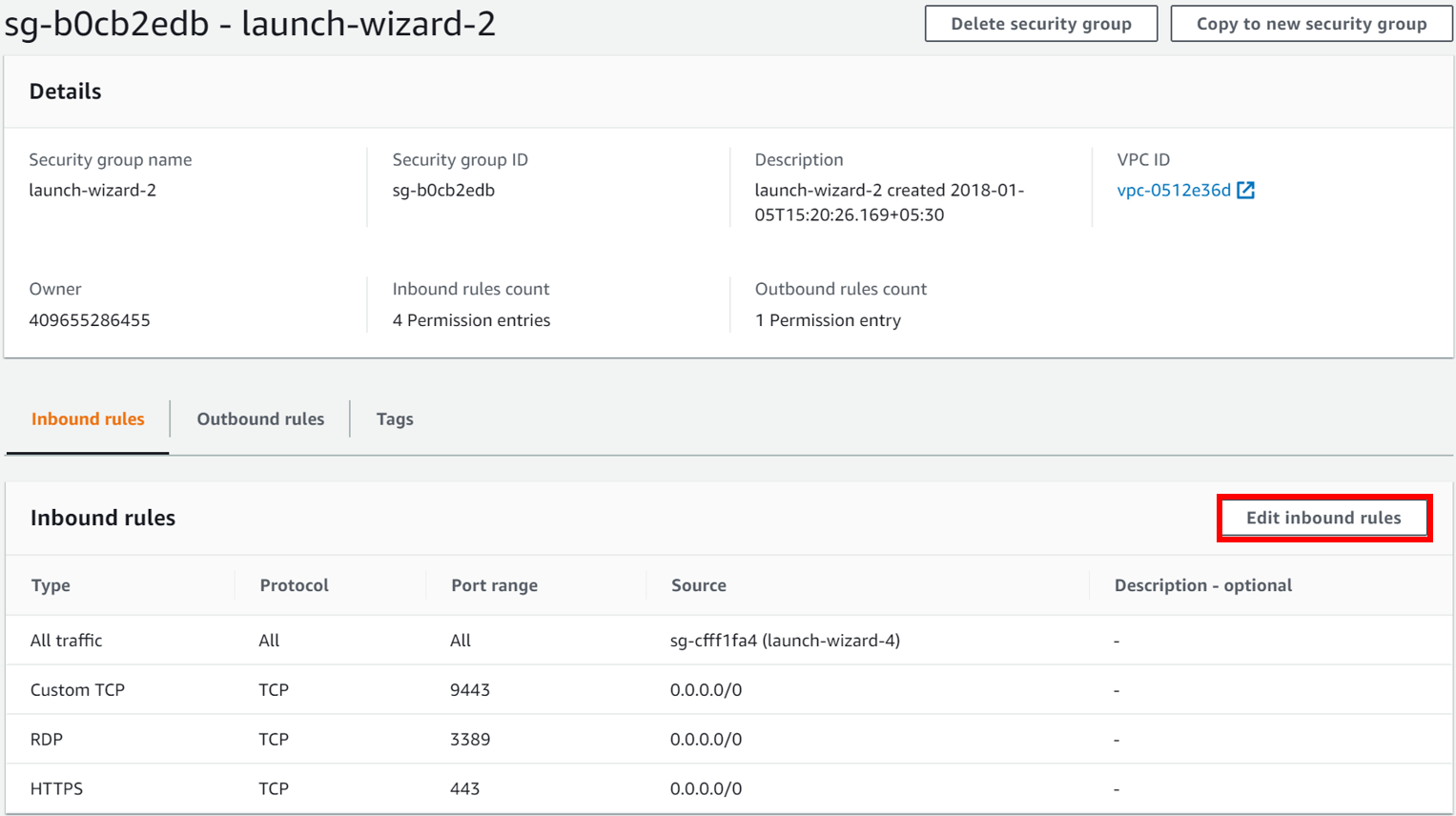
A replikációs berendezés MySQL-t használ. Tekintse át a MySQL berendezésre való telepítésének lehetőségeit .
Tekintse át a replikációs berendezés nyilvános és kormányzati felhőkhöz való hozzáféréséhez szükséges Azure URL-címeket.
A replikációs berendezés beállítása
Az áttelepítés első lépése a replikációs berendezés beállítása. Az AWS virtuális gépek migrálásának beállításához töltse le a berendezés telepítőfájlt, majd futtassa az előkészített virtuális gépen.
A replikációs berendezés telepítőjének letöltése
Az Azure Migrate-projektben válassza a Kiszolgálók, adatbázisok és webalkalmazások>Migrálás és modernizálás felderítése> lehetőséget.
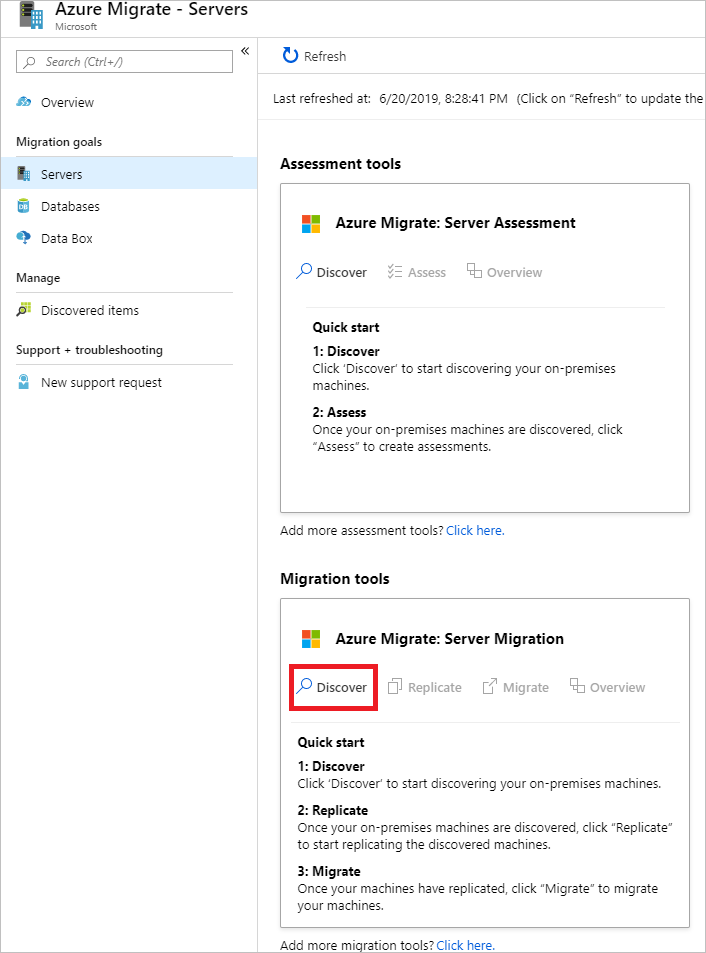
A Gépek felderítése>virtualizálva van?területen válassza a Nem virtualizált/Egyéb lehetőséget.
A Célrégióban válassza ki azt az Azure-régiót, amelybe migrálni szeretné a gépeket.
Válassza a Megerősítés, hogy a migrálás célrégiója régiónév><.
Válassza az Erőforrások létrehozása lehetőséget. Ez a lépés létrehoz egy Azure Site Recovery-tárolót a háttérben.
- Ha már beállította a migrálást a Migrálás és a modernizálás eszközzel, a célbeállítás nem konfigurálható, mert az erőforrások korábban már be lettek állítva.
- A gomb kiválasztása után nem módosíthatja a projekt célrégióját.
- Ha a virtuális gépeket egy másik régióba szeretné migrálni, létre kell hoznia egy új vagy egy másik Azure Migrate-projektet.
Feljegyzés
Ha a létrehozásakor a privát végpontot választotta az Azure Migrate-projekt csatlakozási módszereként, a Recovery Services-tároló is konfigurálva van a privát végpontok közötti kapcsolathoz. Győződjön meg arról, hogy a privát végpontok elérhetők a replikációs berendezésről. További információ.
Új replikációs berendezést szeretne telepíteni? területen válassza a Replikációs berendezés telepítése lehetőséget.
A replikációs berendezés szoftverének letöltése és telepítése során töltse le a berendezés telepítőt és a regisztrációs kulcsot. A berendezés regisztrálásához szüksége van a kulcsra. A kulcs a letöltés után öt napig érvényes.
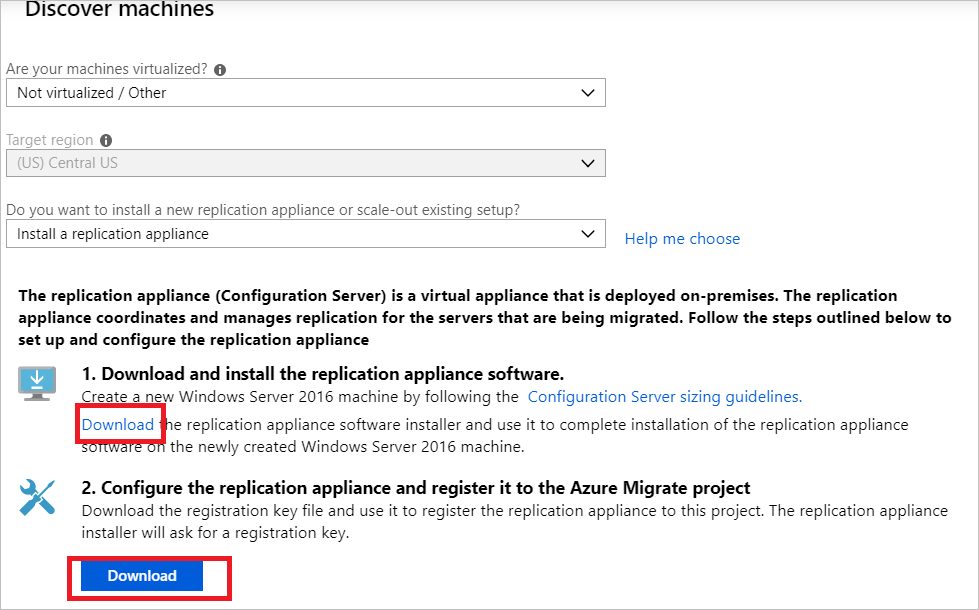
Másolja a berendezés telepítőfájlt és kulcsfájlt a replikációs berendezéshez létrehozott Windows Server 2016 vagy Windows Server 2012 AWS virtuális gépre.
Futtassa a replikációs berendezés telepítőfájlját a következő eljárásban leírtak szerint.
- A Kezdés előtt területen válassza a Konfigurációs kiszolgáló és a folyamatkiszolgáló telepítése lehetőséget. Ezután válassza a Tovább gombra.
- A Független gyártótól származó szoftverlicenc területen jelölje be az Elfogadom a független gyártó licencszerződését lehetőséget, Ezután válassza a Tovább gombra.
- A Regisztráció területen válassza a Tallózás lehetőséget, és navigáljon arra a helyre, ahová a tárolóregisztrációs kulcsfájlt mentette. Válassza a Tovább lehetőséget.
- Az Internetbeállítások területen válassza a Közvetlen csatlakozás az Azure Site Recoveryhez proxykiszolgáló nélkül lehetőséget. Ezután válassza a Tovább gombra.
- Az Előfeltételek ellenőrzése lapon több elem ellenőrzése is lefut. Ha befejeződött, válassza a Tovább lehetőséget.
- A MySQL-konfigurációban adjon meg egy jelszót a MySQL-adatbázishoz. Ezután válassza a Tovább gombra.
- A Környezet részletei területen jelölje be a Nem lehetőséget. Nem kell megvédenie a virtuális gépeket. Ezután válassza a Tovább gombra.
- A Telepítés helye területen válassza a Tovább lehetőséget az alapértelmezett érték elfogadásához.
- A Hálózatválasztás területen válassza a Tovább lehetőséget az alapértelmezett érték elfogadásához.
- Az Összegzés területen válassza a Telepítés lehetőséget.
- A Telepítési folyamat a telepítési folyamattal kapcsolatos információkat jelenít meg. Ha befejeződött, válassza a Befejezés lehetőséget. Egy ablakban megjelenik egy újraindítással kapcsolatos üzenet. Kattintson az OK gombra.
- Ezután egy ablakban megjelenik egy üzenet a konfigurációs kiszolgáló kapcsolati jelszavával. Másolja a jelszót a vágólapra, és mentse a jelszót egy ideiglenes szövegfájlba a forrás virtuális gépeken. Erre a jelszóra később szüksége lesz a Mobility szolgáltatás telepítési folyamat során.
A telepítés befejezése után a Berendezés konfigurációs varázslója automatikusan elindul. (A varázslót manuálisan is elindíthatja a
cspsconfigtoolberendezés asztali verziójában létrehozott parancsikon használatával.) Ebben az oktatóanyagban manuálisan telepítjük a Mobility szolgáltatás a replikálni kívánt forrás virtuális gépekre. Ebben a lépésben létre kell hoznia egy álfiókot a folytatáshoz. A fiókhoz használja a "vendég" nevet, felhasználónévként a felhasználónevet, a fiók jelszavaként pedig a "jelszót". Ezt a dummy-fiókot a Replikáció engedélyezése szakaszban használja.Miután a berendezés a telepítés után újraindul, a Gépek felderítése területen válassza ki az új berendezést a Konfigurációs kiszolgáló kiválasztása területen, és válassza a Regisztráció véglegesítése lehetőséget. A Véglegesítés regisztrációs lépés néhány végső feladatot hajt végre a replikációs berendezés előkészítéséhez.

Az Mobility szolgáltatás-ügynök telepítése
A Mobility szolgáltatás-ügynököt előre telepíteni kell a forrás AWS virtuális gépekre, hogy migrálni lehessen a replikációt. A Mobility szolgáltatás-ügynök telepítésének módszere a szervezet beállításaitól és a meglévő eszközöktől függhet. A Site Recoverybe beépített "leküldéses" telepítési módszer jelenleg nem támogatott. Megfontolandó megközelítések:
- AWS System Manager
- System Center Configuration Manager
- Azure Arc kiszolgálókhoz és egyéni szkriptbővítményekhez
- Mobilitási ügynök telepítése Windowshoz
- Mobilitási ügynök telepítése Linuxhoz
Bontsa ki a telepítő tarball tartalmát egy helyi mappába (például /tmp/MobSvcInstaller) az AWS virtuális gépen az alábbiak szerint:
mkdir /tmp/MobSvcInstaller tar -C /tmp/MobSvcInstaller -xvf <Installer tarball> cd /tmp/MobSvcInstallerFuttassa a telepítő szkriptet:
sudo ./install -r MS -v VmWare -q -c CSLegacyRegisztrálja az ügynököt a replikációs berendezéssel:
/usr/local/ASR/Vx/bin/UnifiedAgentConfigurator.sh -i <replication appliance IP address> -P <Passphrase File Path>
Replikáció engedélyezése AWS virtuális gépekhez
Feljegyzés
A portálon egyszerre legfeljebb 10 virtuális gépet adhat hozzá a replikációhoz. Több virtuális gép egyidejű replikálásához 10-ből álló kötegekben is hozzáadhatja őket.
Az Azure Migrate-projektben válassza a Kiszolgálók, adatbázisok és webalkalmazások áttelepítése és modernizálása>Replikálás lehetőséget.>
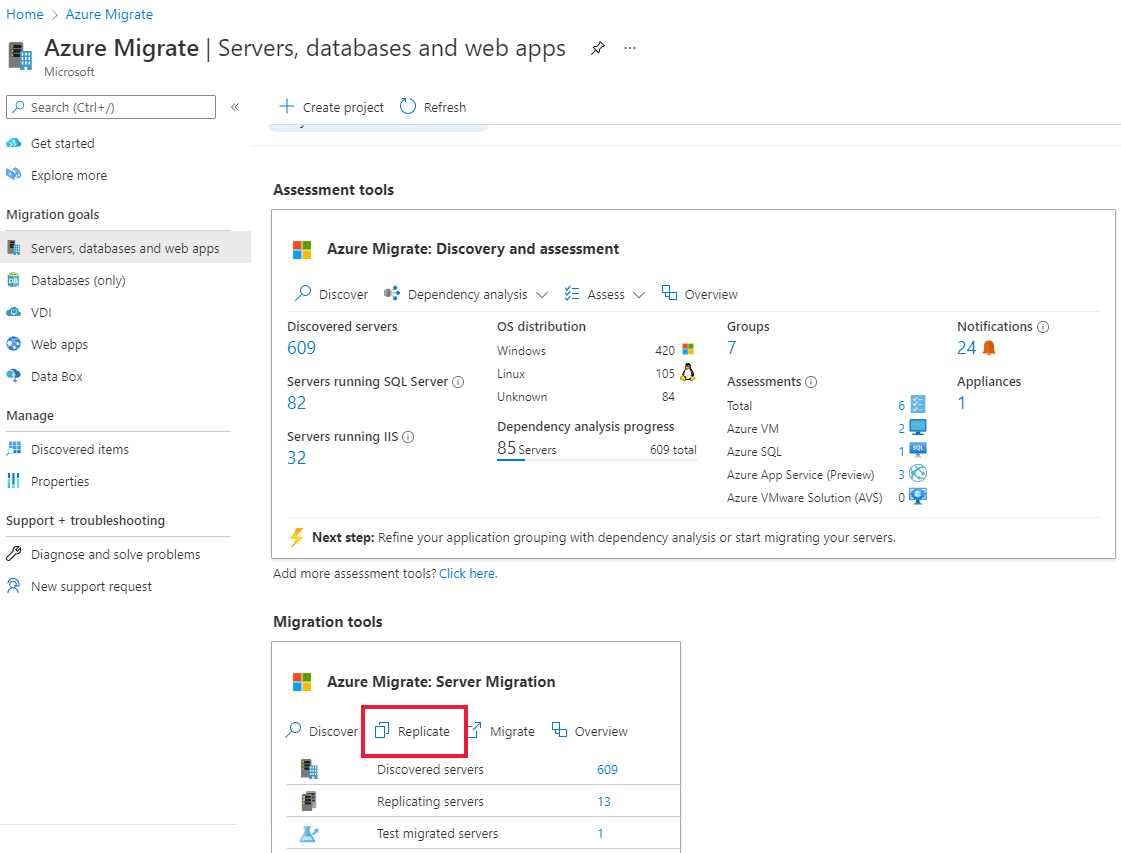
A Replikálás területen >a forrásbeállítások>virtualizálva vannak a gépek?, válassza a Nem virtualizált/Egyéb lehetőséget.
A helyszíni berendezésben válassza ki a beállított Azure Migrate-berendezés nevét.
A Folyamatkiszolgálón válassza ki a replikációs berendezés nevét.
A vendég hitelesítő adatai között válassza ki azt a fiókfiókot, amelyet korábban a replikáció-telepítő telepítése során hozott létre a Mobility szolgáltatás manuális telepítéséhez. (A leküldéses telepítés nem támogatott.) Ezután válassza a Tovább: Virtuális gépek lehetőséget.
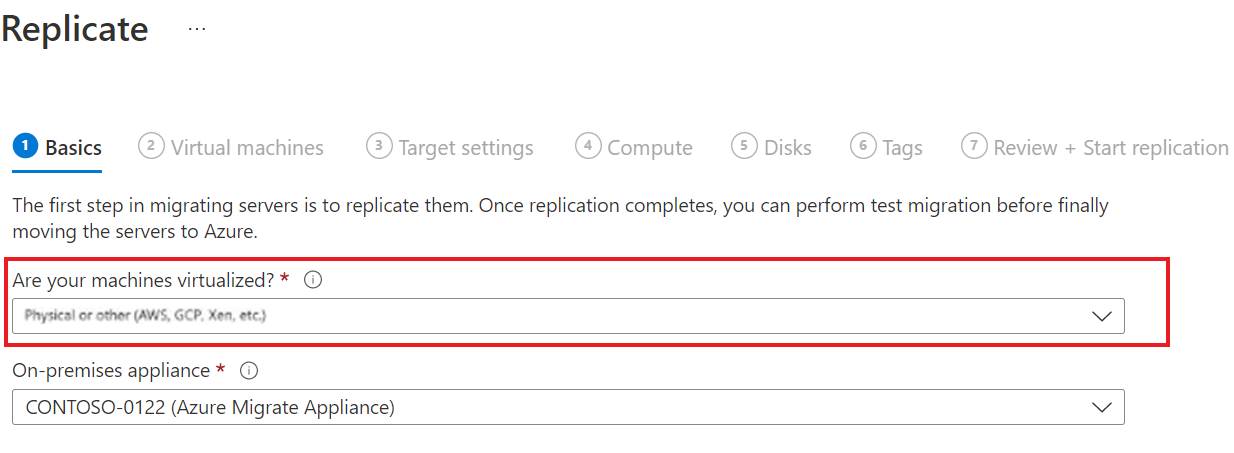
A Virtuális gépekben az Áttelepítési beállítások importálása felmérésből?beállításnál hagyja meg az alapértelmezett nem beállítást, manuálisan fogom megadni az áttelepítési beállításokat.
Ellenőrizze az egyes migrálni kívánt virtuális gépeket. Ezután válassza a Tovább: Célbeállítások lehetőséget.
A Célbeállítások területen válassza ki azt az előfizetést és célrégiót, amelyre migrálni fog. Adja meg azt az erőforráscsoportot, amelyben az Azure-beli virtuális gépek a migrálás után fognak elhelyezkedni.
A Virtuális hálózatban válassza ki azt az Azure-beli virtuális hálózatot/alhálózatot, amelyhez az Azure-beli virtuális gépek csatlakoznak a migrálás után.
A Gyorsítótár tárfiókban tartsa meg az alapértelmezett beállítást a projekthez automatikusan létrehozott gyorsítótár-tárfiók használatára. Használja a legördülő listát, ha egy másik tárfiókot szeretne megadni a replikáció gyorsítótár-tárfiókjaként.
Feljegyzés
- Ha a privát végpontot választotta az Azure Migrate-projekt csatlakozási módszereként, adjon hozzáférést a Recovery Services-tárolónak a gyorsítótár tárfiókhoz. További információ.
- Az Azure ExpressRoute privát társviszony-létesítéssel történő replikálásához hozzon létre egy privát végpontot a gyorsítótár-tárfiókhoz. További információ.
A Rendelkezésre állási beállítások területen válassza a következőt:
- Rendelkezésre állási zóna: Rögzíti a migrált gépet egy adott rendelkezésre állási zónába a régióban. Ezzel a beállítással eloszthatja a többcsomópontos alkalmazásszintet alkotó kiszolgálókat a rendelkezésre állási zónák között. Ha ezt a lehetőséget választja, meg kell adnia a számítási lap egyes kiválasztott gépeihez használni kívánt rendelkezésre állási zónát. Ez a beállítás csak akkor érhető el, ha a migráláshoz kiválasztott célrégió támogatja a rendelkezésre állási zónákat.
- Rendelkezésre állási csoport: A migrált gépet egy rendelkezésre állási csoportban helyezi el. A kiválasztott célerőforráscsoportnak egy vagy több rendelkezésre állási csoportnak kell lennie a beállítás használatához.
- Nincs szükség infrastruktúra-redundanciára: Válassza ezt a lehetőséget, ha nincs szüksége ezekre a rendelkezésre állási konfigurációkra a migrált gépekhez.
Lemeztitkosítási típus esetén válassza a következőt:
- Inaktív titkosítás platform által felügyelt kulccsal.
- Inaktív titkosítás ügyfél által felügyelt kulccsal.
- Dupla titkosítás platform által felügyelt és ügyfél által felügyelt kulcsokkal.
Feljegyzés
Ha a virtuális gépeket ügyfél által felügyelt kulcsokkal szeretné replikálni , létre kell hoznia egy lemeztitkosítási csoportot a célerőforráscsoportban. A lemeztitkosítási csoport objektumai a felügyelt lemezeket egy Olyan Azure Key Vault-példányra képezik le, amely tartalmazza a kiszolgálóoldali titkosításhoz használandó ügyfél által kezelt kulcsot.
Az Azure Hybrid Benefit területen:
- Válassza a Nem lehetőséget, ha nem szeretné alkalmazni az Azure Hybrid Benefit szolgáltatást. Ezután válassza a Tovább gombra.
- Válassza az Igen lehetőséget, ha aktív frissítési garanciával vagy Windows Server-előfizetéssel rendelkező gépei vannak, és alkalmazni szeretné az előnyöket a migrált gépekre. Ezután válassza a Tovább gombra.
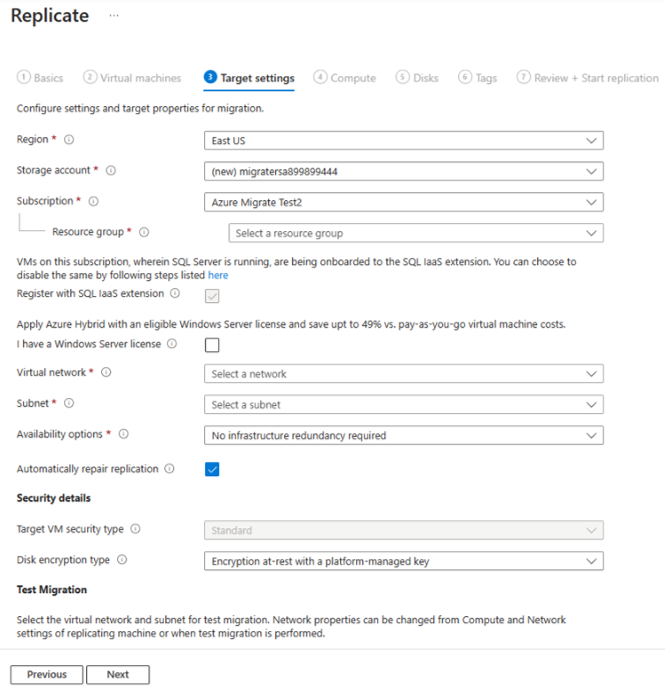
A Computeben tekintse át a virtuális gép nevét, méretét, operációsrendszer-lemeztípusát és rendelkezésre állási konfigurációját (ha az előző lépésben ki van választva). A virtuális gépeknek meg kell felelniük az Azure-követelményeknek.
- Virtuális gép mérete: Ha értékelési javaslatokat használ, a virtuális gép méret legördülő listájában megjelenik az ajánlott méret. Ellenkező esetben az Azure Migrate és a Modernizálás az Azure-előfizetés legközelebbi egyezése alapján választja ki a méretet. Alternatív megoldásként az Azure-beli virtuális gép mérete területen manuálisan is kiválaszthatja a méretet.
- Operációsrendszer-lemez: Adja meg a virtuális gép operációs rendszerindító lemezét. Az operációsrendszer-lemez az a lemez, amelyen az operációs rendszer rendszerbetöltője és telepítője található.
- Rendelkezésre állási zóna: Adja meg a használni kívánt rendelkezésre állási zónát.
- Rendelkezésre állási csoport: Adja meg a használni kívánt rendelkezésre állási csoportot.
A Lemezek területen adja meg, hogy a virtuálisgép-lemezeket replikálni kell-e az Azure-ba, és válassza ki a lemeztípust (standard SSD/HDD vagy prémium szintű felügyelt lemezek) az Azure-ban. Ezután válassza a Tovább gombra.
- Kizárhat lemezeket a replikációból.
- Ha kizárja a lemezeket, azok nem lesznek jelen az Azure-beli virtuális gépen a migrálás után.
A Címkék területen adja hozzá a címkéket a virtuális gépekhez, lemezekhez és hálózati adapterekhez.
A Replikáció áttekintése és indítása területen tekintse át a beállításokat, és válassza a Replikálás lehetőséget a kiszolgálók kezdeti replikációjának elindításához.
Feljegyzés
Ha a replikáció megkezdése előtt bármikor frissíteni szeretné a replikációs beállításokat, válassza a Replikáló gépek kezelése>lehetőséget. A replikáció kezdete után a beállítások már nem módosíthatók.
Replikáció állapotának nyomon követése és figyelése
- Amikor a Replikálás lehetőséget választja, megkezdődik a Replikáció indítása feladat.
- Amikor a replikáció indítása feladat sikeresen befejeződött, a virtuális gépek megkezdik a kezdeti replikációt az Azure-ba.
- A kezdeti replikáció befejezése után megkezdődik a változásreplikáció. Az AWS virtuálisgép-lemezek növekményes módosításai rendszeresen replikálódnak az Azure replikalemezeibe.
A portál értesítéseiben nyomon követheti a feladatok állapotát.
A replikáció állapotának monitorozásához válassza az Azure Migrate kiszolgálói migrálási kiszolgálóinak replikálását.
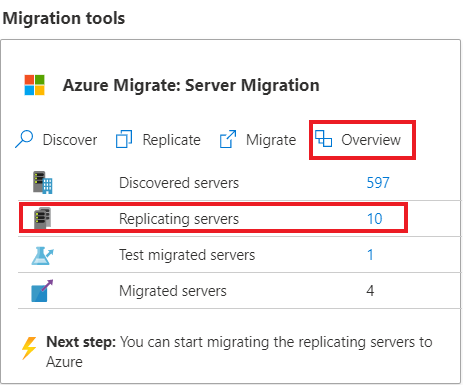
Migrálási teszt futtatása
A változásreplikáció megkezdésekor futtathat tesztmigrálást a virtuális gépeken, mielőtt teljes migrálást futtatna az Azure-ba. Erősen ajánljuk a tesztelési migrálást. Lehetővé teszi a lehetséges problémák felderítését és javítását a tényleges migrálás megkezdése előtt. Javasoljuk, hogy a migrálás előtt minden virtuális gép esetében legalább egyszer végezze el ezt a lépést.
- A tesztelési migrálás futtatása ellenőrzi, hogy a migrálás a várt módon működik-e az AWS virtuális gépek befolyásolása nélkül, amelyek továbbra is működőképesek maradnak, és folytatják a replikálást.
- A migrálás tesztelése azure-beli virtuális gép replikált adatok használatával történő létrehozásával szimulálja a migrálást. (A teszt általában egy nem gyártási virtuális hálózatra migrál az Azure-előfizetésben.)
- A replikált azure-beli virtuális géppel ellenőrizheti a migrálást, alkalmazástesztelést végezhet, és a teljes migrálás előtt elháríthatja az esetleges problémákat.
Tesztmigrálás végrehajtása:
A migrálási célok között válassza a Kiszolgálók, adatbázisok és webalkalmazások>migrálási és modernizációs>tesztelése migrált kiszolgálók lehetőséget.
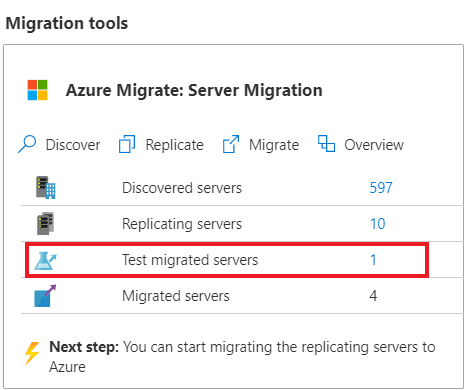
Kattintson a jobb gombbal a tesztelni kívánt virtuális gépre, és válassza a Tesztelési migrálás lehetőséget.
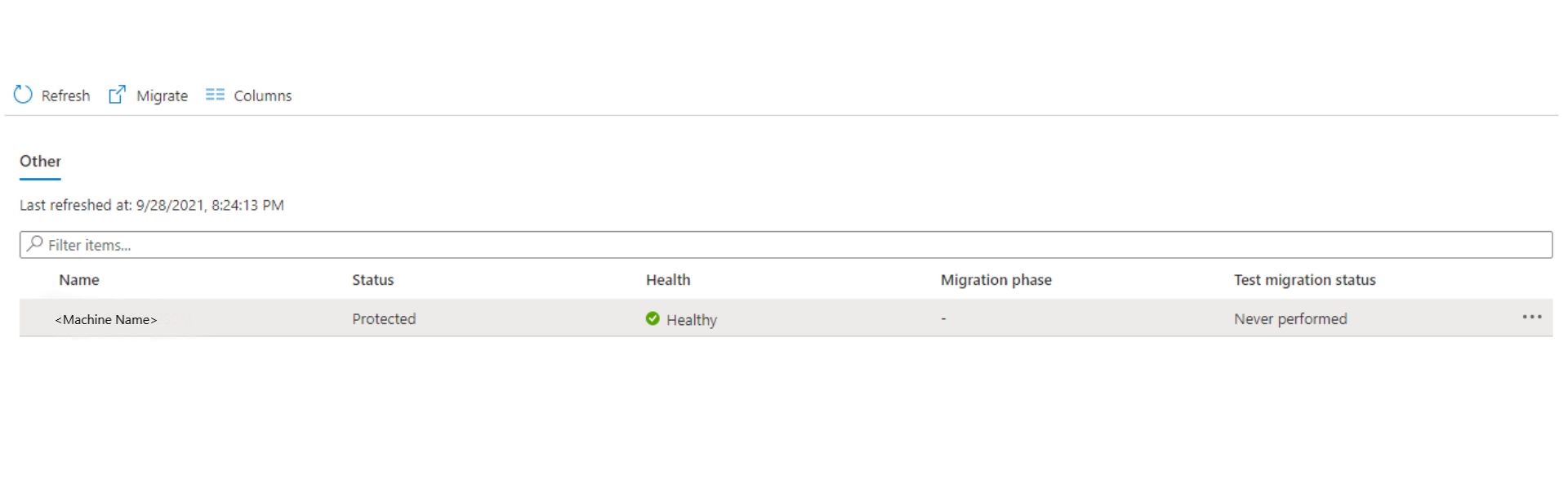
A Tesztelési migrálásban válassza ki azt az Azure-beli virtuális hálózatot, amelyben az Azure-beli virtuális gép a migrálás után fog elhelyezkedni. Javasoljuk, hogy használjon nem gyártási virtuális hálózatot.
Elindul a Migrálás tesztelése feladat. A feladatot a portál értesítései között követheti nyomon.
A migrálás befejeztével az Azure Portal Virtuális gépek területén tekintheti meg a migrált Azure-beli virtuális gépet. A gép neve a -Test utótagot használja.
A teszt befejezése után kattintson a jobb gombbal az Azure-beli virtuális gépre a replikáló gépeken, és válassza a Teszt áttelepítésének törlése lehetőséget.
Feljegyzés
Mostantól regisztrálhatja az SQL Servert futtató kiszolgálókat az SQL VM RP-vel, hogy az SQL IaaS-ügynök bővítményével kihasználhassa az automatikus javítás, az automatikus biztonsági mentés és az egyszerűsített licenckezelés előnyeit.
- Válassza az SQL Server>Compute and Network szolgáltatást tartalmazó replikáló kiszolgálók>kezelése>lehetőséget, és válassza az igen lehetőséget az SQL VM RP-vel való regisztrációhoz.
- Válassza az Azure Hybrid Benefit for SQL Server lehetőséget, ha aktív szoftvergaranciával vagy SQL Server-előfizetéssel rendelkező SQL Server-példányokkal rendelkezik, és az előnyöket azokra a gépekre szeretné alkalmazni, amelyekre migrál.
AWS virtuális gépek migrálása
Miután ellenőrizte, hogy a tesztelési migrálás a várt módon működik-e, migrálhatja az AWS virtuális gépeket.
Az Azure Migrate-projektben válassza a Kiszolgálók, adatbázisok és webalkalmazások>migrálási és modernizációs>replikálási kiszolgálók lehetőséget.
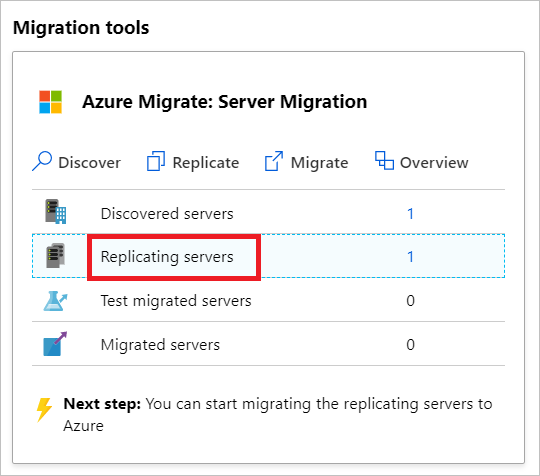
A gépek replikálása során kattintson a jobb gombbal a virtuális gépre, és válassza az Áttelepítés lehetőséget.
A Migrálás>Virtuális gépek leállítása és adatvesztés nélküli tervezett migrálás végrehajtása területen válassza az Igen>OK lehetőséget.
Feljegyzés
Az automatikus leállítás nem támogatott az AWS virtuális gépek migrálása során.
A virtuálisgép-migrálási feladat elindul. A feladat állapotát a portáloldal jobb felső sarkában található értesítési harang ikonra kattintva tekintheti meg. A Migrálás és modernizálás eszköz Feladatok lapjára is léphet. (Válassza a Áttekintés az eszköz csempéjén, és válassza a Feladatok lehetőséget a bal oldali menüből.)
A feladat befejeztével a virtuális gépet a Virtuális gépek oldalon tekintheti meg és kezelheti.
A migrálás befejezése
- Az áttelepítés befejezése után kattintson a jobb gombbal a virtuális gépre, és válassza a Migrálás leállítása lehetőséget. Ez a művelet:
- Leállítja az AWS virtuális gép replikációs szolgáltatását.
- Eltávolítja az AWS virtuális gépet a replikációs kiszolgálók számából a Migrálás és a modernizálás eszközben.
- Törli a virtuális gép replikációs állapotadatait.
- Ellenőrizze és elhárítsa a Windows aktiválási problémáit az Azure-beli virtuális gépen.
- Végezze el az áttelepítés utáni alkalmazás finomhangolásait, például a gazdagépnevek, az adatbázis-kapcsolati sztring és a webkiszolgáló konfigurációinak frissítését.
- Végezze el a végső alkalmazás- és áttelepítés-elfogadás teszteket az Azure-on jelenleg futó alkalmazásoknál.
- A migrált Azure-beli virtuálisgép-példány felé történő forgalom csökkentése.
- Frissítse minden belső dokumentációját az Azure virtuális gépek új helyével és IP-címével.
A migrálás utáni ajánlott eljárások
- Nagyobb rugalmasság érdekében:
- Az azure-beli virtuális gépek Azure Backup használatával történő biztonsági mentésével biztonságban tarthatja az adatokat. További információ.
- Biztosíthatja a számítási feladatok folyamatos futtatását és rendelkezésre állását, ha az Azure virtuális gépeket egy másodlagos régióba replikálja a Site Recovery használatával. További információ.
- A nagyobb biztonság érdekében:
- A bejövő forgalomhoz való hozzáférés zárolása és korlátozása Felhőhöz készült Microsoft Defender – Igény szerinti felügyelet.
- Frissítések kezelése és szabályozása Windows és Linux rendszerű gépeken az Azure Update Managerrel.
- Hálózati biztonsági csoportokkal rendelkező felügyeleti végpontokra irányuló hálózati forgalom korlátozása.
- Az Azure Disk Encryption üzembe helyezése a lemezek biztonságossá tételéhez és az adatok lopással és jogosulatlan hozzáféréssel szembeni védelméhez.
- További információ az IaaS-erőforrások és Felhőhöz készült Microsoft Defender védelméről.
- Figyeléshez és felügyelethez:
- Fontolja meg a Microsoft Cost Management üzembe helyezését az erőforrás-használat és a kiadások monitorozásához.
Hibaelhárítás és tippek
Kérdés: Nem látom az AWS virtuális gépemet a felderített migrálási kiszolgálók listájában.
Válasz: Ellenőrizze, hogy a replikációs berendezés megfelel-e a követelményeknek. Győződjön meg arról, hogy a mobilitási ügynök telepítve van a migrálni kívánt forrás virtuális gépen, és regisztrálva van a konfigurációs kiszolgálón. Ellenőrizze a hálózati beállításokat és a tűzfalszabályokat a replikációs berendezés és a forrás AWS virtuális gépek közötti hálózati útvonal engedélyezéséhez.
Kérdés: Hogyan tudja, hogy a virtuális gép sikeresen migrálva lett-e?
Válasz: A migrálás után a virtuális gépet a Virtuális gépek lapon tekintheti meg és kezelheti. Csatlakozás a migrált virtuális gépre az ellenőrzéshez.
Kérdés: Nem tudok virtuális gépeket importálni a korábban létrehozott Server Assessment-eredményekből való migráláshoz.
Válasz: Jelenleg nem támogatjuk az értékelés importálását ehhez a munkafolyamathoz. Áthidaló megoldásként exportálhatja az értékelést, majd manuálisan kiválaszthatja a virtuálisgép-javaslatot a replikáció engedélyezése lépés során.
Kérdés: A "Nem sikerült beolvasni a BIOS GUID-t" hibaüzenet jelenik meg az AWS virtuális gépeim felderítése közben.
Válasz: A hitelesítéshez mindig használjon legfelső szintű bejelentkezést, nem pedig pszeudofelhasználót. Tekintse át az AWS virtuális gépek támogatott operációs rendszereit is.
Kérdés: A replikációs állapotom nem halad.
Válasz: Ellenőrizze, hogy a replikációs berendezés megfelel-e a követelményeknek. Győződjön meg arról, hogy engedélyezte a szükséges portokat a replikációs berendezés 9443-at és HTTPS 443-at az adatátvitelhez. Győződjön meg arról, hogy a replikációs berendezés elavult verziói nem csatlakoznak ugyanahhoz a projekthez.
Kérdés: Nem tudom felderíteni az AWS-példányokat az Azure Migrate és a Modernizálás használatával, mert a távoli Windows felügyeleti szolgáltatás http-állapotkódja 504.
Válasz: Ellenőrizze az Azure Migrate-berendezés követelményeit és az URL-hozzáférési igényeket. Győződjön meg arról, hogy a berendezés regisztrációja nem blokkolja a proxybeállításokat.
Kérdés: Módosításokat kell végeznem, mielőtt migrálnám az AWS virtuális gépeimet az Azure-ba?
Válasz: Előfordulhat, hogy az EC2 virtuális gépek Azure-ba való migrálása előtt a következő módosításokat kell végrehajtania:
- Ha cloud-initet használ a virtuális gép kiépítéséhez, érdemes lehet letiltani a cloud-init szolgáltatást a virtuális gépen, mielőtt replikálja azt az Azure-ba. A cloud-init által a virtuális gépen végrehajtott üzembe helyezési lépések az AWS-hez lehetnek specifikusak, és az Azure-ba való migrálás után nem lesznek érvényesek.
- Ha a virtuális gép paravirtualizált (PV) virtuális gép, és nem hardveres virtuális gép, akkor előfordulhat, hogy nem tudja úgy futtatni, mint az Azure-ban. A PV virtuális gépek egyéni rendszerindítási sorozatot használnak az AWS-ben. Előfordulhat, hogy a PV-illesztőprogramok eltávolításával meg tudja oldani ezt a kihívást, mielőtt migrálna az Azure-ba.
- Mindig azt javasoljuk, hogy a végső migrálás előtt futtasson egy tesztmigrálást.
Kérdés: Migrálhatom az Amazon Linux operációs rendszert futtató AWS virtuális gépeket?
Válasz: Az Amazon Linuxot futtató virtuális gépek nem migrálhatók, mivel az Amazon Linux operációs rendszer csak az AWS-en támogatott.
Az Amazon Linuxon futó számítási feladatok migrálásához centOS/RHEL virtuális gépet indíthat az Azure-ban. Ezután migrálhatja az AWS Linux-gépen futó számítási feladatot egy megfelelő számítási feladat áttelepítési megközelítésével. A számítási feladattól függően előfordulhat például, hogy a migrálást támogató számítási feladatspecifikus eszközök is léteznek. Ezek az eszközök lehetnek adatbázisokhoz vagy webkiszolgálók üzembehelyezési eszközeihez.
Következő lépések
Vizsgálja meg a felhőbe való migrálási folyamatot az Azure felhőadaptálási keretrendszer.